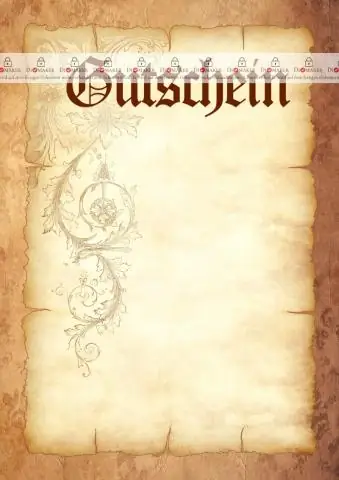
Оглавление:
- Автор John Day [email protected].
- Public 2024-01-30 11:51.
- Последнее изменение 2025-01-23 15:05.


В первый раз я столкнулся с DODOcase VR через мою местную hackerspaceTkkrLab.
Мое первое впечатление заключалось в том, что это изящное и простое устройство, способное превратить практически любой мобильный телефон в трехмерную сенсацию. Так что я был заинтригован. Увидев первые несколько сборок, я захотел сделать свою более прочной и водостойкой (возможно, вы никогда не узнаете, попадете ли вы под дождь или другие неприятности).
В этом непостижимом я подробно описал шаги, как я это сделал и как собрать корпус.
Что вам нужно для этого поучительно:
- DODOcase VR
- Жидкий акриловый спрей (я использовала спрей Plastik 70)
- супер / крейзи клей
есть все? давай начнем!
Шаг 1: пробейте отверстия

Проделайте предварительно сделанные отверстия в лицевой панели и основной пластине.
Это легко сделать зубочисткой (или чем-то подобным).
Шаг 2: Пластификация деталей

Возьмите баллончик с жидким акрилом и распылите на следующие предметы:
- Основная пластина
- лицевая панель
- носовая часть
- телефонные проставки
- Наклейки в форме кольца
(в основном все из бумаги и картона).
Распылите основную пластину, лицевую пластину и носовую часть с обеих сторон, остальные мазки делать не нужно, так как на другой стороне есть клейкий материал.
Я рекомендую делать это в хорошо проветриваемом помещении, сначала распылите с одной стороны и дайте высохнуть на ощупь. Затем переверните его и проделайте то же самое с другой стороной.
Шаг 3: Подготовка лицевой панели


Наклейте наклейки в форме колец на лицевую панель со стороны с надписью «СОВЕРШЕННО В БУДУЩЕЕ». Выровняйте наклейки так, чтобы они немного нависали над отверстием. Эта наклейка используется для крепления линз с другой стороны.
Теперь переверните лицевую панель и вставьте линзы в отверстия, прикрепив их к наклейкам, которые вы наклеили ранее. Убедитесь, что плоская сторона линзы касается наклейки.
Шаг 4: Тег NFC

Поместите метку NFC туда, где она обозначена, на основной пластине dodocase vr.
Позже этот тег можно использовать для простой установки VR-портала DoDo case, а затем это приложение можно будет использовать для установки приложений с поддержкой 3D.
Шаг 5: прикрепление магнита



Поместите один кусок двусторонней ленты в место, предназначенное для нее на панели A основной пластины, если полоса двусторонней ленты слишком короткая, выровняйте ее по центру основной пластины DODOcase VR (все еще в указанной области). Теперь снимите защитную пленку с ленты.
Сложите панель A, чтобы она встретилась с другой панелью A, и поместите магнит внутрь отверстия. Он будет удерживаться на месте нанесенным ранее двусторонним скотчем.
Шаг 6: складывание футляра




Поместите один кусок двусторонней ленты в предназначенное для этого место на панели A основной пластины, если полоса ленты слишком короткая, выровняйте ее по середине обозначенной области.
Снимите защитную пленку с двустороннего скотча.
Возьмите носовую часть и лицевую пластину и соедините их вместе, убедитесь, что изгиб линзы направлен в ту же сторону, что и носовая пластина. (об этом тоже есть маркировка на основной табличке).
Поместите носовую часть и лицевую панель на основную пластину и сложите основную пластину так, чтобы панель B совпала с другой панелью B.
Шаг 7: Склеиваем детали

Для дополнительной прочности склейте все панели вместе с помощью клея super / krazy.
Теперь это возможно, потому что DODOcase VR теперь пластифицирован.
После нанесения клея на корпус просто удерживайте панели на месте, пока клей не высохнет (обычно это занимает несколько секунд).
Шаг 8: Завершение



Поместите Т-образную наклейку между линзами на передней части корпуса, эта наклейка предназначена для того, чтобы содержать DODOcase VR в чистоте и убирать отверстие в передней части, где встречаются панели.
Приклейте липучку к обозначенным участкам на корпусе. Я рекомендую размещать более жесткие (похожие на щетку) липучки на клапан, а более мягкие (волосатые) липучки на основной части футляра.
При необходимости поместите распорки для телефона на крышку.
И последнее, но не менее важное: поместите металлическое кольцо снаружи корпуса над магнитом. Это кольцо будет действовать как переключатель.
Рекомендуемые:
Как: установка Raspberry PI 4 Headless (VNC) с Rpi-imager и изображениями: 7 шагов (с изображениями)

Как: установка Raspberry PI 4 Headless (VNC) с Rpi-imager и изображениями: я планирую использовать этот Rapsberry PI в кучу забавных проектов еще в моем блоге. Не стесняйтесь проверить это. Я хотел вернуться к использованию своего Raspberry PI, но у меня не было клавиатуры или мыши в моем новом месте. Прошло много времени с тех пор, как я установил Raspberry
Счетчик шагов - Micro: Bit: 12 шагов (с изображениями)

Счетчик шагов - Микро: Бит: Этот проект будет счетчиком шагов. Мы будем использовать датчик акселерометра, встроенный в Micro: Bit, для измерения наших шагов. Каждый раз, когда Micro: Bit трясется, мы добавляем 2 к счетчику и отображаем его на экране
Bolt - Ночные часы с беспроводной зарядкой своими руками (6 шагов): 6 шагов (с изображениями)

Bolt - Ночные часы с беспроводной зарядкой своими руками (6 шагов): Индуктивная зарядка (также известная как беспроводная зарядка или беспроводная зарядка) - это тип беспроводной передачи энергии. Он использует электромагнитную индукцию для обеспечения электропитания портативных устройств. Самым распространенным применением является беспроводная зарядка Qi st
Как разобрать компьютер с помощью простых шагов и изображений: 13 шагов (с изображениями)

Как разобрать компьютер с помощью простых шагов и изображений: это инструкция о том, как разобрать компьютер. Большинство основных компонентов имеют модульную конструкцию и легко снимаются. Однако важно, чтобы вы были организованы по этому поводу. Это поможет уберечь вас от потери деталей, а также при повторной сборке
Проектирование печатной платы с помощью простых и легких шагов: 30 шагов (с изображениями)

Проектирование печатных плат с помощью простых и легких шагов: ПРИВЕТ, ДРУЗЬЯ Это очень полезное и легкое руководство для тех, кто хочет изучить дизайн печатных плат. Давайте начнем
